1.3 启动项目
SpringBoot用到maven,maven是一个jar包管理工具,只需要指定jar的名称和版本,maven就会从远程的maven仓库下载对应的包。eclipse内置了maven。
开发环境:64位eclipse(自带jre)
安装maven
windows用户只需要下载,点击这里下载
然后指定到环境变量就可以了,按下window+break按键(break按键通常在F12右边第三),然后点高级设置,选环境变量,找到path,把maven的bin的路径复制下来,然后添加一个;号贴到path变量的最后
如果接触过Web开发的话,应该知道,任何一个网站项目都需要一个服务器提供http服务,网站文件保存在这个服务器的某个文件夹内,例如HTML需要apache、JSP需要tomcat、C#需要IIS、PHP需要加装了php模块的apache。
Spring Boot更进了一步:它集成了网站服务器。从Maven Dependencies文件夹可以看到,内置的服务器是tomcat,如图所示:
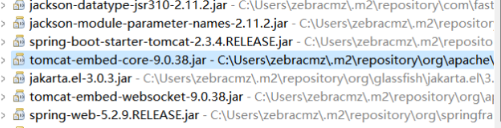
启动Spring Boot项目,有点返璞归真的感觉:按照Java应用的方式执行DemoApplication文件。如图所示:
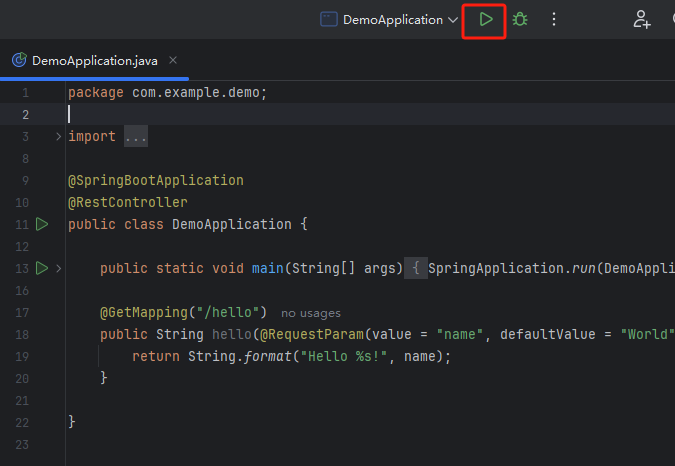
然后就可以在控制台看到启动信息,如图所示:
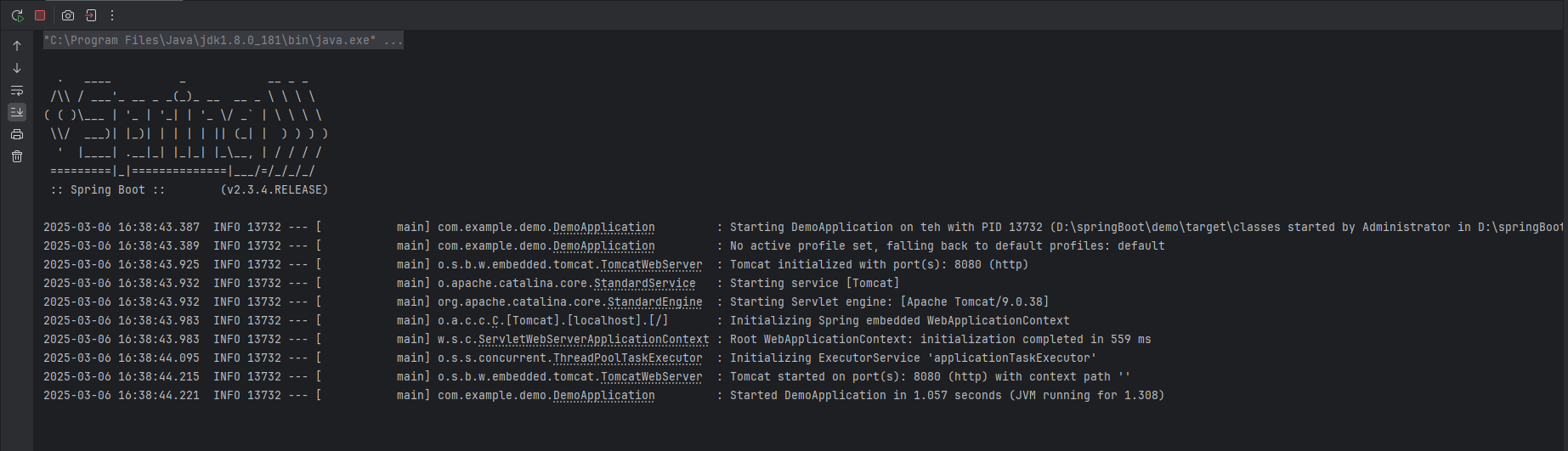
启动成功后,我们访问网址http://localhost:8080/hello,就能看到“hello world”字样。如图所示:
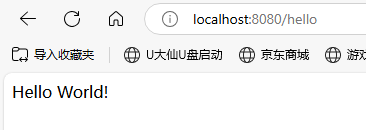
如果出现了下图的信息,说明端口8080已经被占用,很可能是其他的网站服务器使用了此端口,并且已经启动,例如tomcat、IIS、vscode等。
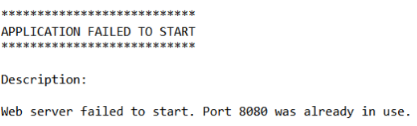
我们可以找到占用端口的应用并关闭,或者给Spring Boot指定另外一个端口。
HTTP服务的默认端口是80,而开发中的网站服务器通常都使用8080。如果使用80端口,那么访问的网址后不需要写上:80的,而其他端口必须写上,例如上面的例子http://localhost:8081。
如何找到占用端口的程序然后关闭呢?打开cmd命令行,输入下面的指令:
netstat -ano | findStr 端口号
由于是模糊匹配,包含“80”的信息可能会列出来很多,找到端口号80,一行最后的那个数字就是占用端口的进程号(PID),如图所示:

可以通过killtask命令直接关闭该进程:
taskkill /pid 13124 /f
/f表示强制关闭。打开任务管理器,可以查看到这个PID对应的是哪个程序(如果PID没有显示,可在名称、状态这一栏右键点击,选中PID),如图所示:

